Microsoft Excel कंपनियों में उपयोग किया जाने वाला सबसे लोकप्रिय एप्लिकेशन है। यह कॉर्पोरेट सेटअप में किसी भी डेटा-संबंधी गतिविधि के लिए जाने-माने ऐप है। अधिकांश लोगों के दिन एक्सेल एप्लिकेशन के साथ शुरू और समाप्त होते हैं। लोग अक्सर मजाक करते हैं कि किसी व्यक्ति के पास अन्य कौशल हो सकते हैं या नहीं, लेकिन जीवित रहने के लिए एक्सेल कौशल नितांत आवश्यक हैं। जब डेटा प्रोसेसिंग की बात आती है तो एक्सेल कई लाभों की अनुमति देता है। Microsoft Excel के पास उपलब्ध विभिन्न सुविधाओं में दृश्य प्रतिनिधित्व, डेटा विश्लेषण, ऑडिट और अनुपालन शामिल हैं। विभिन्न कार्यों को करते समय कभी-कभी पृष्ठभूमि में वॉटरमार्क होना महत्वपूर्ण हो जाता है। एक्सेल वॉटरमार्क के लिए इन-बिल्ट फीचर के साथ नहीं आता है और इसलिए इसे उपयोगकर्ता द्वारा स्वयं डिजाइन करने की आवश्यकता होगी। अच्छी खबर यह है कि थोड़े से स्वरूपण के साथ, एक्सेल आपको एक शानदार वॉटरमार्क बनाने की अनुमति देता है जो ऐसा लगेगा जैसे वे विशेषज्ञों द्वारा डिज़ाइन किए गए हैं। यह आपकी एक्सेल फ़ाइल में व्यावसायिकता का स्पर्श भी जोड़ देगा और यह भी सुनिश्चित करेगा कि डेटा शीट में सुरक्षित है। समीक्षा के लिए डेटा को दूसरों के साथ साझा करते समय यह विशेष रूप से महत्वपूर्ण है।
एमएस एक्सेल में वॉटरमार्क डालना
चरण 1: दबाएं विंडोज़+आर अपने कीबोर्ड पर बटन टाइप करें एक्सेल और क्लिक करें ठीक है।

चरण 2: यहां जाएं डालनामेन्यू और क्लिक करें आकार।
विज्ञापन

चरण 3: टी. का चयन करेंअतिरिक्त बॉक्स से आकार।
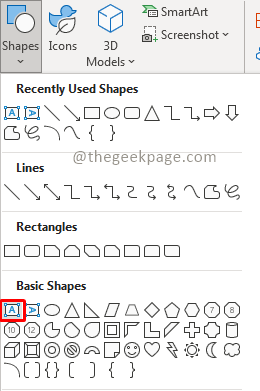
चरण 4: के आकार का चयन करें पाठ बॉक्स और इसे एक्सेल में ड्रा करें।
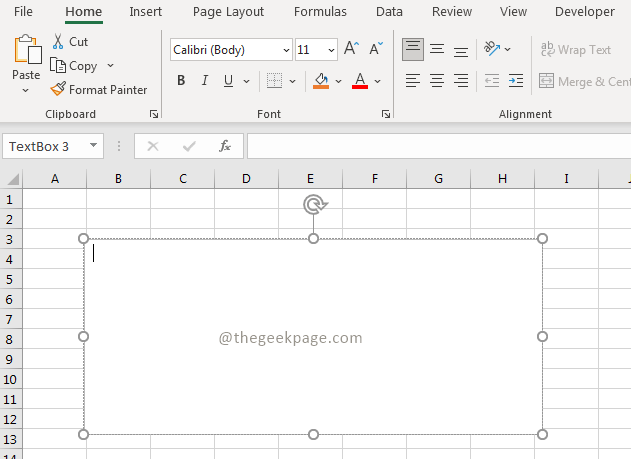
चरण 5: के लिए उपयोग किया जाने वाला टेक्स्ट डालें वॉटरमार्क।
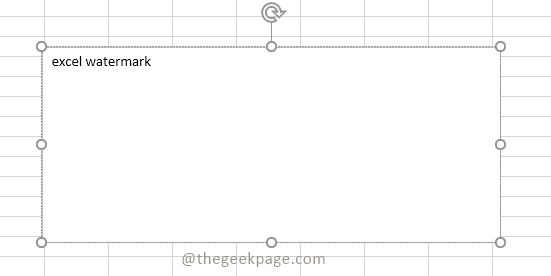
चरण 7: चुनें फ़ॉन्ट शैली, आकार और रंग अपनी पसंद के अनुसार.

चरण 8: अब का चयन करें पाठ बॉक्स।

चरण 9: पर जाएं आकार स्वरूप मेनू, चुनते हैं आकार भरना, और क्लिक करें भरना नहीं।

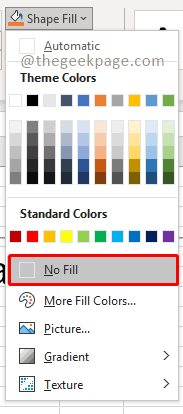
स्टेप 11: अब टेक्स्ट को सेलेक्ट करें और उस पर राइट क्लिक करें। चुनना प्रारूप आकार।

चरण 12: के तहत भरना टैब, सुनिश्चित करें ठोस भरण विकल्पों में से चुना गया है। पारदर्शिता प्रतिशत को अपनी पसंद के अनुसार परिभाषित करें।

टिप्पणी: यदि आप इसे विकर्ण या लंबवत बनाना चाहते हैं तो आप वॉटरमार्क के आकार को भी समायोजित कर सकते हैं।
चरण 13: अब पर जाएँ फ़ाइल और चुनें छाप.
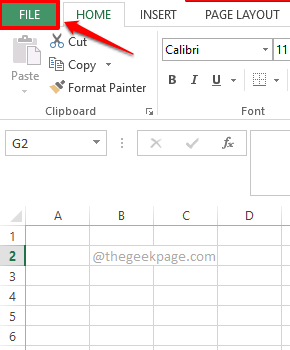

टिप्पणी: प्रीव्यू फीचर आपको दिखाएगा कि शीट पर वॉटरमार्क कैसे दिखाई देगा। आप आयाम देख सकते हैं, जांच सकते हैं कि वॉटरमार्क कहां दिखाई देता है, और फिर तदनुसार समायोजित करें।
ये लो! आपका डेटा सुरक्षित है यह सुनिश्चित करने के लिए एक्सेल पर वॉटरमार्क अपलोड करने का तेज़ और आसान तरीका और आपका काम अब एक्सेल की मदद से डेटा विश्लेषण पर ध्यान केंद्रित करना है।
टिप्पणियों में हमें बताएं कि क्या आप अपने एक्सेल कार्य के लिए अक्सर वॉटरमार्क का उपयोग करते हैं।


